Hoe u oude tekstberichten op een iPhone of iPad kunt ophalen
Het is bekend dat je met de map 'Recent verwijderd' de verwijderde berichten binnen 30 dagen kunt terughalen. Maar hoe zit het met de oude berichten? Hoe kun je dat doen? oude tekstberichten op je iPhone ophalen Of iPad? Een iCloud- of iTunes-back-up is een andere oplossing om je oude berichten terug te halen. Zelfs als je geen back-up hebt, zijn er methoden om je berichten terug te halen.
PAGINA-INHOUD:
Deel 1: Oude tekstberichten op de iPhone ophalen zonder back-up
Als je geen back-up hebt, is het moeilijk om oude voicemail- en sms-berichten op je iPhone terug te vinden. Sterker nog, de berichten staan nog steeds in je geheugen voordat ze worden overschreven door nieuwe gegevens. Dat geeft je de mogelijkheid om ze terug te halen met een krachtige datahersteltool, zoals Apeaksoft iPhone Data RecoveryHet kan uw geheugen scannen en zoeken naar oude berichten.
Herstel snel oude tekstberichten op de iPhone
- 1. Haal oude berichten van de iPhone op zonder back-up.
- 2.Ondersteuning voor tekstberichten, spraakberichten, WhatsApp-chats, enz.
- 3. Bekijk een voorbeeld van oude berichten om ze selectief te herstellen.
- 4. Berichten uit iCloud- of iTunes-back-up halen zonder opnieuw in te stellen.
- 5.Compatibel met de nieuwste versies van iOS.
Veilige download
Veilige download

Hoe u oude berichten op de iPhone kunt ophalen zonder back-up
Stap 1. Scan je iPhone
Start de beste iPhone-berichtenherstelsoftware zodra je deze op je pc hebt geïnstalleerd. Er is ook een versie voor Mac. Kies de Herstellen van iOS-apparaat aan de linkerkant en verbind je iPhone met je pc via een Lightning-kabel. Als je de twee apparaten voor het eerst koppelt, tik je op Trust op uw scherm. Klik vervolgens op de Start scannen om te beginnen met het scannen van gegevens op uw iPhone.

Stap 2. Berichten vooraf bekijken op de iPhone
Vervolgens kunt u aan de linkerkant de gewenste gegevenstypen selecteren. Om bijvoorbeeld oude berichten in Berichten, WhatsApp, Snapchat, Instagram, Kik en meer op te halen, selecteert u deze in het linkerpaneel. Vervolgens kunt u de chats en berichten bekijken. Wilt u alleen oude, verwijderde berichten bekijken, trek dan de bovenste lijst naar beneden en kies Alleen verwijderd weergeven.

Stap 3. Oude berichten herstellen
Vink het selectievakje aan naast elk bericht of mediabestand dat u wilt ophalen en klik op de knop Herstellen knop rechtsonder. Stel ten slotte een uitvoermap in en klik op Herstellen Zodra dit is voltooid, kunt u oude iPhone-tekstberichten op uw pc bekijken.

Deel 2: Oude berichten op de iPhone herstellen via iCloud-back-up
iCloud is een eenvoudige manier om een back-up te maken van berichten en andere gegevens op je iOS-apparaat. Je kunt oude tekstberichten terughalen via iCloud, gesorteerd op datum. Het nadeel is dat alle huidige gegevens worden gewist.
Stap 1. Open de Instellingen app op je iPhone, tik op je profiel, kies iClouden druk op Beheer OpslagControleer uw iCloud-back-upbestanden.
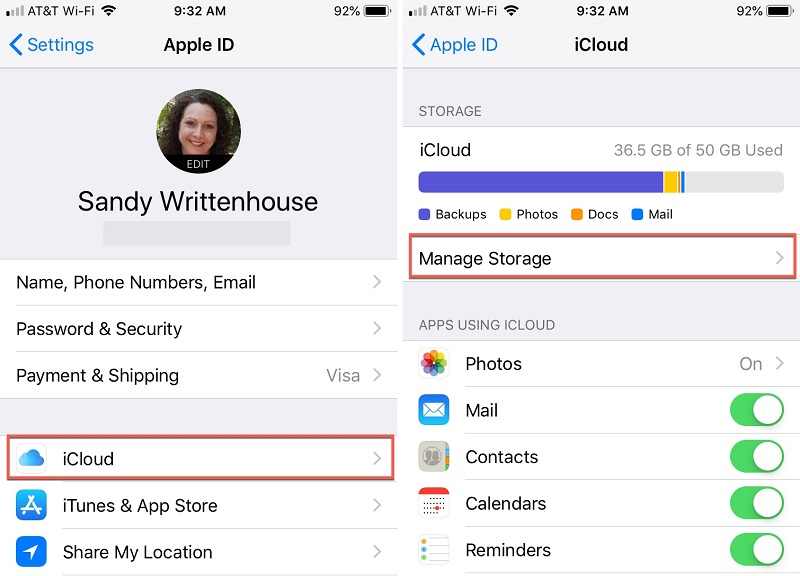
Stap 2. Vervolgens terug naar de Instellingen scherm, kies Algemeen, kraan iPhone overzetten of resetten op iOS 15 en nieuwer of Reset op iOS 14 en ouder.
Stap 3. Tik Wis alle inhoud en instellingenen voer je Apple ID-wachtwoord of iPhone-toegangscode in wanneer daarom wordt gevraagd. Tik vervolgens op Wissen or Doorgaan om je iPhone te wissen. Als je vergeet uw Apple ID-wachtwoord, kunt u uw telefoonnummer gebruiken om het te herstellen.
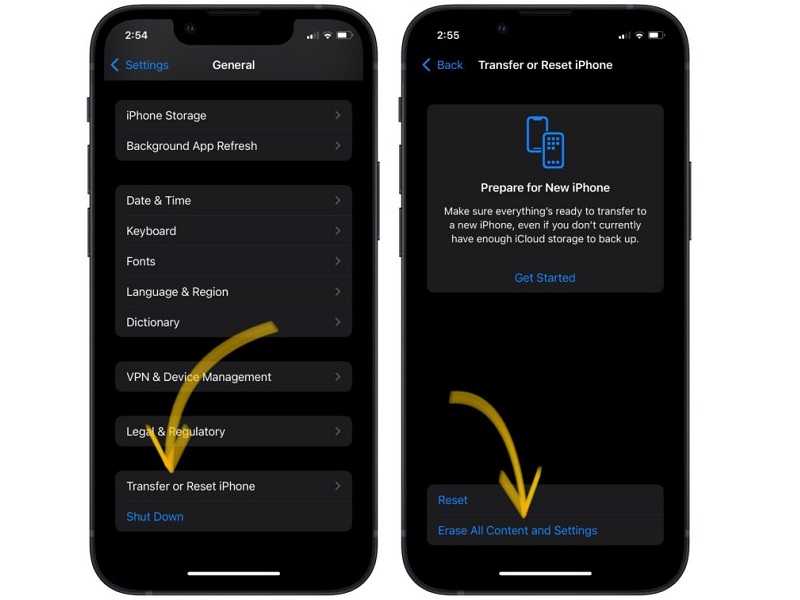
Stap 4. Wanneer je apparaat opnieuw is opgestart, stel je het in als een nieuwe iPhone. Zorg ervoor dat je verbinding maakt met een wifi-netwerk.
Stap 5. Kies Herstellen van iCloud-back-up aan de Apps & gegevens Scherm. Meld je aan bij je account met je Apple ID en wachtwoord. Kies de juiste iCloud-back-up op basis van de datum en begin met het herstellen.
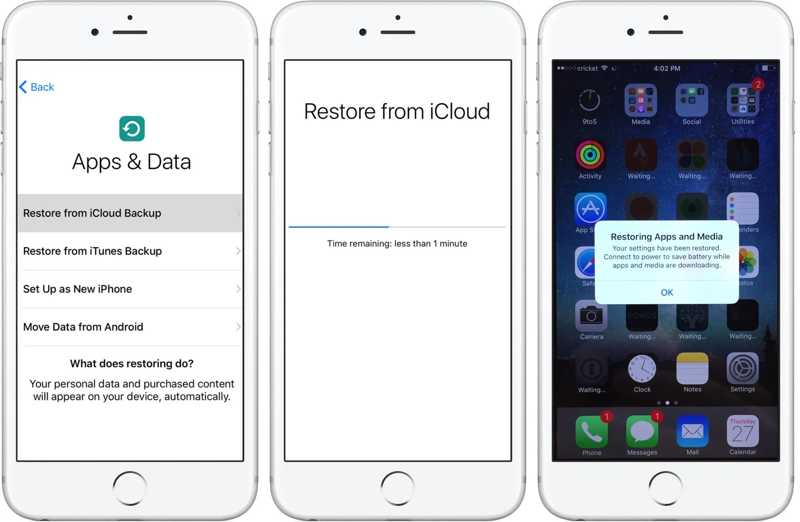
Stap 6. Voltooi het installatieproces volgens de instructies op het scherm. Zoek vervolgens oude berichten op de iPhone op.
Deel 3: Hoe u oude tekstberichten op de iPhone kunt herstellen via een iTunes-back-up
Vanwege de beperkte opslagruimte van iCloud maken sommige iOS-gebruikers liever een back-up van hun apparaten op hun computer. Met iTunes op Windows of macOS Mojave en ouder, of Finder op macOS Catalina en nieuwer, kun je oude berichten op je iPhone terughalen zonder te scrollen.
Stap 1. Sluit uw iPhone aan op uw computer met een USB-kabel.

Stap 2. Open iTunes, klik op de Telefoonnummer knop in de linkerbovenhoek en ga naar de Samenvatting tabblad. Voor Finder, druk op de naam van je telefoon en ga naar het Algemeen Tab.
Stap 3. Klik op de Back-up terugzetten knop onder de Backups sectie. Mogelijk moet u een iTunes back-upwachtwoord als je het ooit hebt ingesteld.

Stap 4. Selecteer het back-upbestand met de oude tekstberichten uit de vervolgkeuzelijst en klik op de knop herstellen knop om te beginnen met het ophalen van oude, verwijderde tekstberichten.
Stap 5. Zodra dit is gebeurd, koppelt u uw iPhone los en controleert u de oude berichten op uw iPhone.
Deel 4: Hoe u oude berichten van uw provider op de iPhone kunt vinden
Een andere optie om oude sms-berichten op je iPhone op te halen, is via je provider. Wanneer je een sms-bericht ontvangt en verstuurt, gaat dit via de server van je provider. Met andere woorden: je provider bewaart sms-berichten, zelfs als je ze van je iOS-apparaat verwijdert.
Over het algemeen zijn er verschillende manieren om oude berichten op te vragen bij je provider. Je kunt bijvoorbeeld naar de dichtstbijzijnde winkel gaan en het supportteam vragen je sms-berichten af te drukken.
Sommige netwerkaanbieders bieden ook berichtenherstelservices aan op hun websites. U kunt naar de website van uw provider gaan, inloggen op uw account en de oude sms-berichten controleren.
Bovendien bewaren de meeste providers uw oude berichten slechts een bepaalde tijd. U kunt contact opnemen met uw provider om te vragen hoeveel berichten uw provider kan bewaren en hoe lang ze bewaard kunnen worden.
Conclusie
In deze gids is besproken hoe u: oude voicemailberichten en sms-berichten op uw iPhone ophalenMet iCloud- en iTunes-back-ups kunt u uw sms-berichten, mms-berichten en chatberichten in uw berichtenapps terugkrijgen nadat u uw apparaat opnieuw hebt ingesteld. Bovendien kunt u de oude berichten bij uw provider opvragen voordat ze van de server worden verwijderd. Apeaksoft iPhone Data Recovery is de ultieme oplossing voor berichtherstel op de iPhone. Als u nog andere vragen over dit onderwerp heeft, kunt u gerust een bericht achterlaten onder dit bericht.
Gerelateerde artikelen
Het is noodzakelijk om foto's, bestanden en apps van een oude iPhone naar een nieuwe iPhone over te zetten, en dit bericht laat je zeven iPhone-hulpmiddelen voor gegevensoverdracht zien om dit te doen.
Bezorgd als je een uitgeschakelde iPhone ziet vanwege een aantal keren een verkeerd wachtwoord? Dit bericht laat gedetailleerd zien hoe je een uitgeschakelde iPhone met/zonder iTunes kunt ontgrendelen.
Voelt u zich onuitstaanbaar als u te maken krijgt met een bevroren iPhone of iPad? Als dat het geval is, kunt u in deze zelfstudie de oplossingen leren om uw bevroren iDevices te ontgrendelen.
Heeft u zich verloren gevoeld ten opzichte van de verwijderde of verdwenen afspraken in de Agenda-app? Laat deze handige gids u helpen dit lastige probleem op te lossen.

